画像に文字を入れるならPhotoScapeがおすすめ
今回は画像に綺麗な文字を入れる方法を調べてみました。最終的にフリーで使えて画像の編集もできる「PhotoScape」というソフトが良さそうだったのでそちらを使ってみることにしました。
変更履歴
- 2021/03/30 アイキャッチ画像の変更と見出しの追加
インストール
こちらのページに移動して自分の環境にあったダウンロードボタンをクリックするとインストーラーをダウンロードできます。Windows10の場合はマイクロソフトストアからのインストールになります。
※広告バナーがとても紛らわしいのでダウンロードと間違ってクリックしないように注意しましょう!
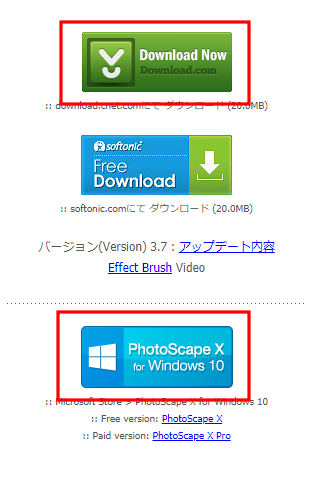
私の環境はWindows10ですのでマイクロソフトストアに飛ばされました。マイクロソフトアカウントを求められますがアカウントを持っていなくてもスキップしてインストールすることができます。このソフトのインストールや使用にマイクロソフトアカウントは必要ありませんので無理にマイクロソフトアカウントを作成する必要はありません。
テキストの追加
ソフトを立ち上げたら文字を入れたい画像をドラッグアンドドロップなどで開きます。
そして右上のメニューアイコンから挿入アイコンをクリックします。

すると挿入アイコンが展開されてTマークのテキストアイコンが出てきますのでクリックします。

テキストの入力
クリック後、表示している画像の上に「Text」という文字が出てきて、ソフト右側に入力テキストの各種設定用の入力欄が表示されますので、任意のテキストに変更することができます。画像上のテキスト枠の端を掴んでドラッグすると大きさも簡単に変更できます。
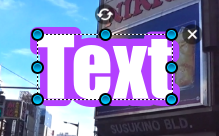
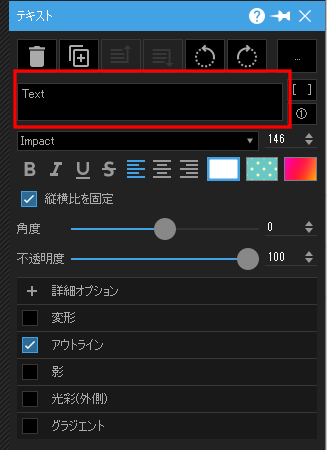
テキストの装飾
色々と見た目の設定も変更できます。例えば文字が見やすくなるようにアウトラインを選択するとテキストにアウトラインを装飾してアウトラインの色も設定できます。
別な場所に別なテキストを追加したい場合はもう一度「T」のアイコンをクリックすると新たなテキストが追加されます。

ファイルの保存
最後にCtrl+Sでファイルの保存ダイアログを表示して任意の方法で保存します。これで簡単に画像にテキストを追加することができるようになりました。
この「PhotoScape」というソフトは無料バージョンでも他に画像の加工処理が色々とできそうなので、ちょっとした画像の加工であればこのソフト一つで済みそうです。


